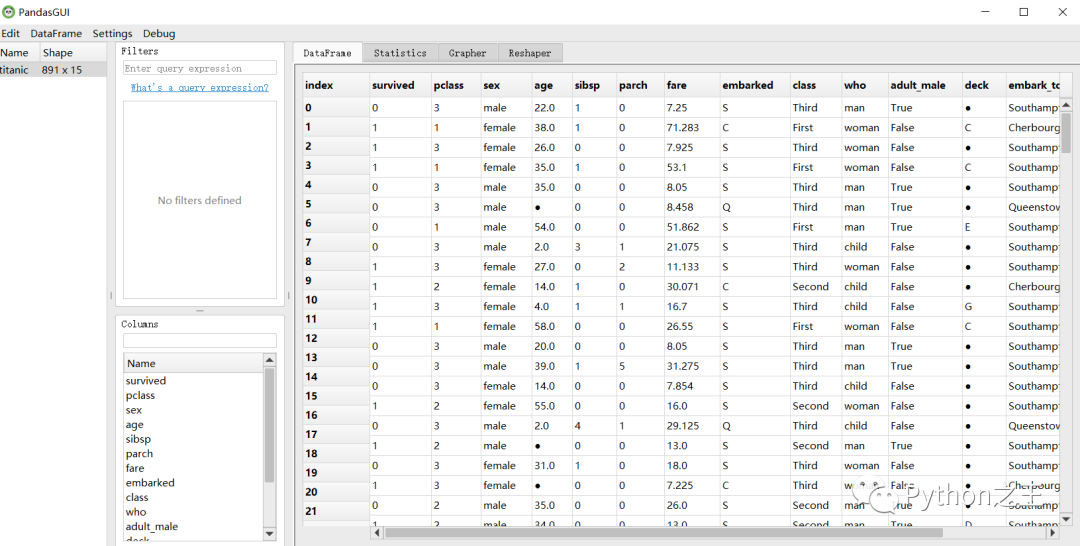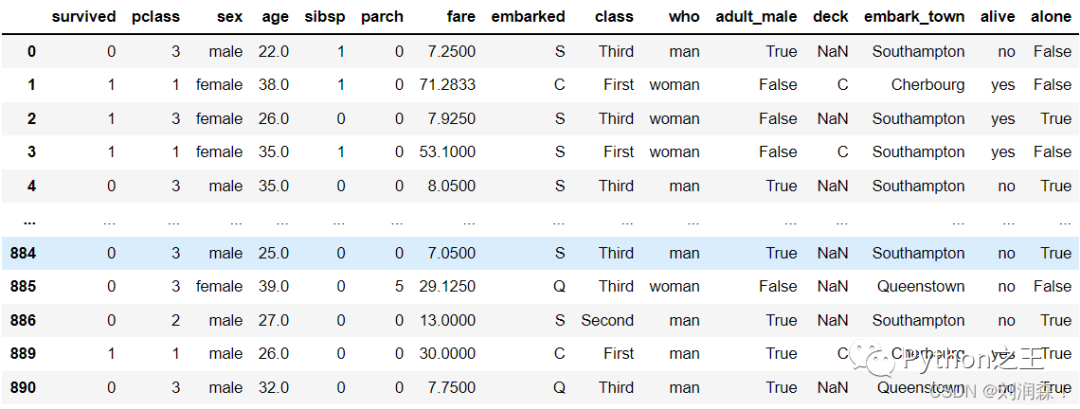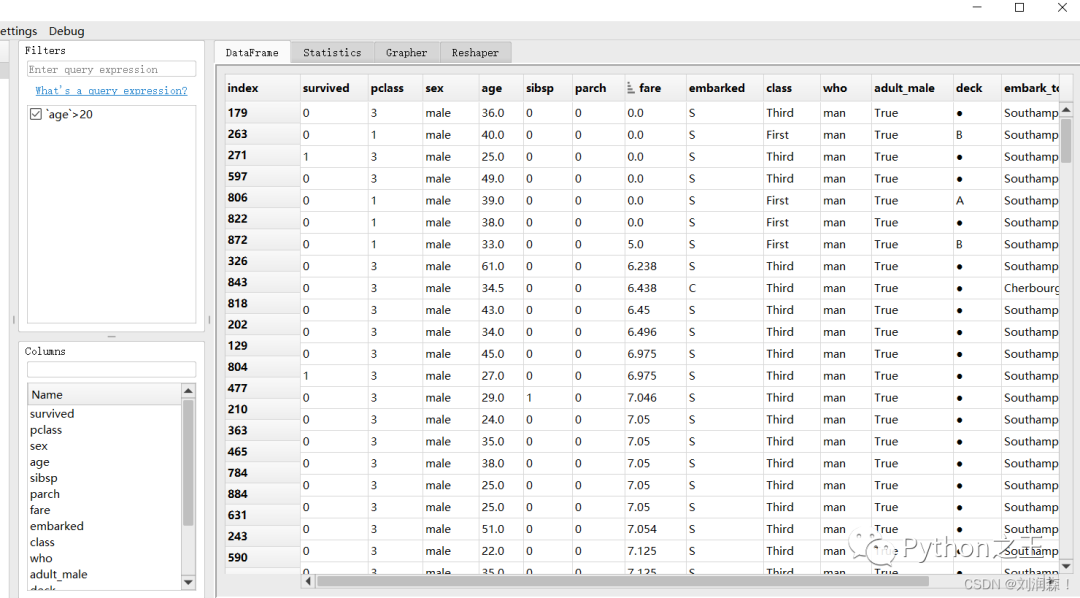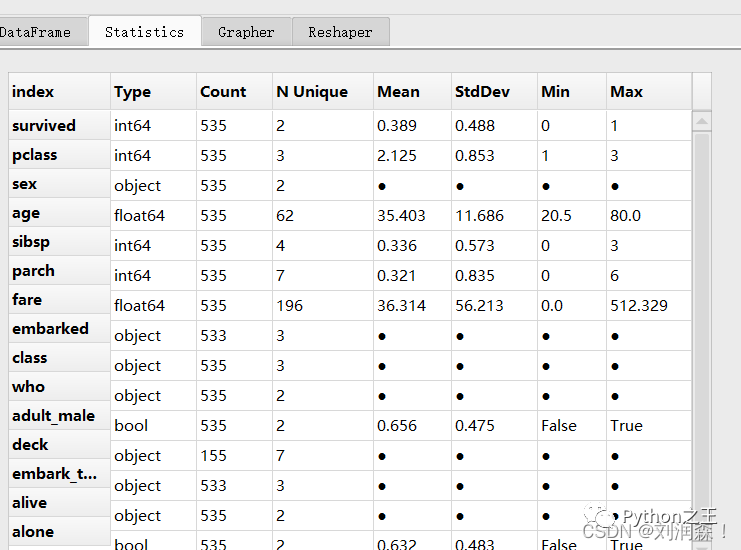PandasGUI:使用图形用户界面分析 Pandas 数据帧

数据预处理是数据科学管道的重要组成部分,需要找出数据中的各种不规则性,操作您的特征等。Pandas 是我们经常使用的一种工具,用于处理数据,还有 seaborn 和 matplotlib用于数据可视化。PandasGUI 是一个库,通过提供可用于制作
安装 PandasGUI
使用pip 命令像安装任何其他 python 库一样安装 PandasGUI。相同的命令是:
pip install pandasgui
要在 PandasGUI 中读取 文件,我们需要使用show()函数。让我们从将它与 pandas 一起导入开始。数据集是titanic
import pandas as pd
from pandasgui import show
from pandasgui.datasets import titanic
show(titanic)
这是我们的数据框,我们可以滚动查看数据。可以看到表示 NaN 值的空单元格。可以通过单击单元格并编辑其值来编辑数据。只需单击特定列即可根据特定列对数据框进行排序。在下图中,我们可以通过单击fare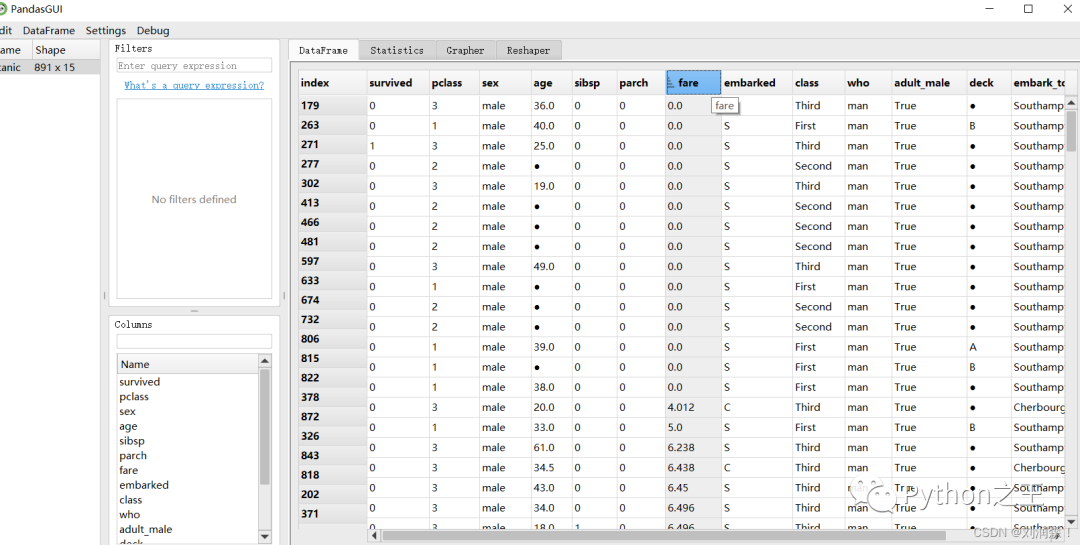 列对数据框进行排序。
列对数据框进行排序。
PandasGUI 中的过滤器
假设我们想查看 MSSubClass 的值大于或等于 120 的行。在 Pandas 中,我们可以使用以下命令:
titanic[titanic['age'] >= 20]
PandasGUI 为我们提供了过滤器,可以在其中编写查询表达式来过滤数据。上述查询表达式将是:
Pandas GUI 中的统计信息
汇总统计数据为您提供了数据分布的概览。在pandas中,我们使用describe()方法来获取数据的统计信息。
titanic.describe()
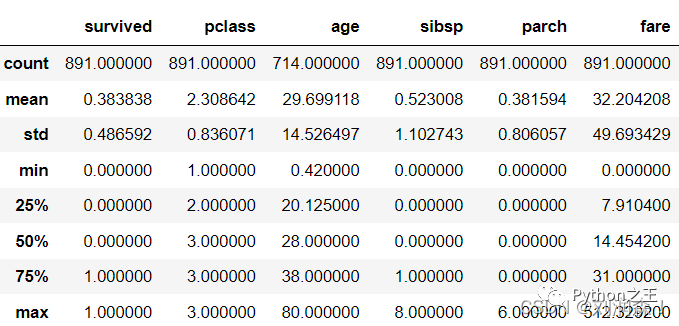 在 PandasGUI 中,可以转到统计部分并获取每列的统计信息。
在 PandasGUI 中,可以转到统计部分并获取每列的统计信息。
PandasGUI 中的数据可视化
数据可视化通常不是 Pandas 的用途,我们使用 matplotlib、seaborn、plotly 等库。但 PandasGUI 在 Grapher 部分下提供了使用 plotly 绘制的交互式图形。
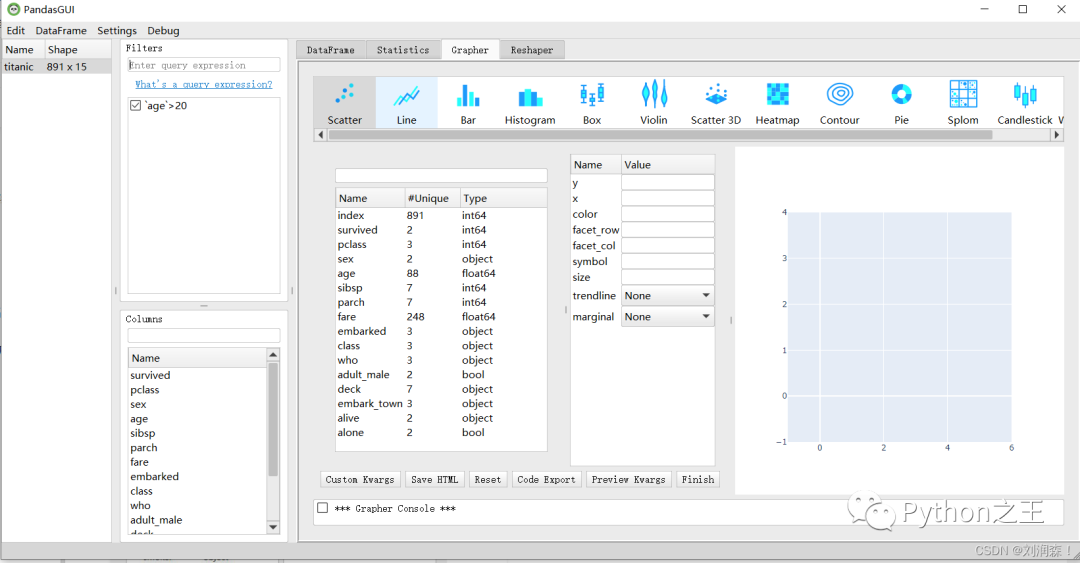 我们通过将fare拖放到x下来创建fare的直方图。
我们通过将fare拖放到x下来创建fare的直方图。
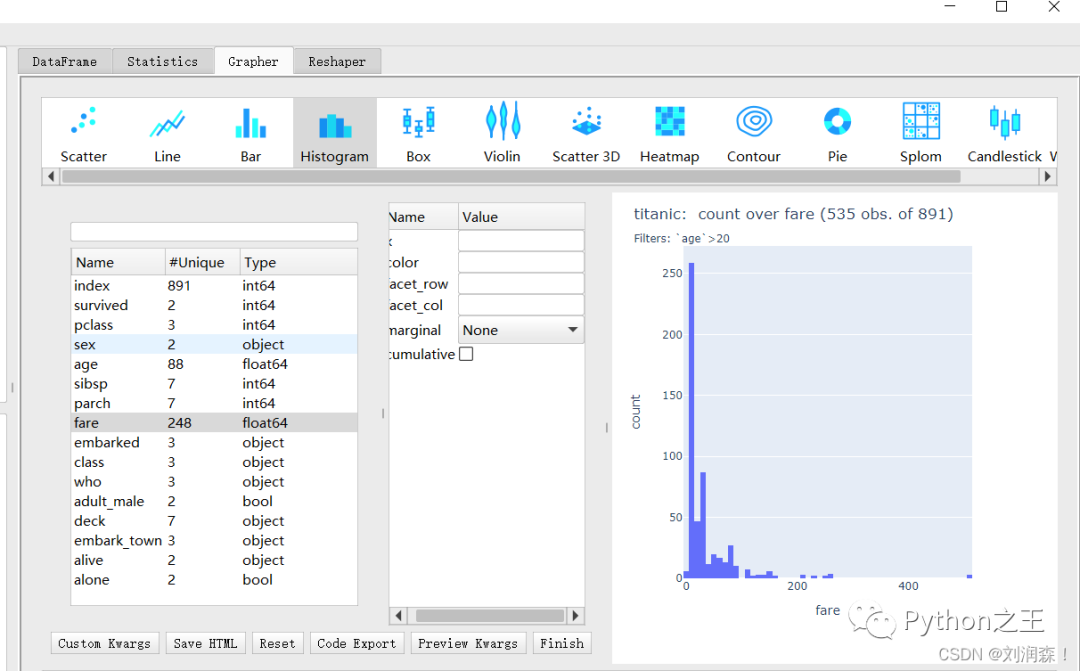 除了这些,还可以创建箱线图、3d 散点图、线图等。如果您想快速概览数据,从检查汇总统计数据到绘制数据,PandasGUI 是一个很好的工具,可以轻松完成,无需代码。
除了这些,还可以创建箱线图、3d 散点图、线图等。如果您想快速概览数据,从检查汇总统计数据到绘制数据,PandasGUI 是一个很好的工具,可以轻松完成,无需代码。
推荐阅读
推荐阅读